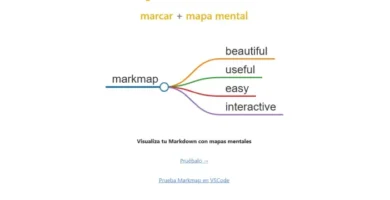Tabla de Contenido
Si quieres saber como poner una contraseña a una aplicación ya sea en Android o iOS, has llegado al lugar correcto y te vamos a guiar paso a paso en este artículo.
Esperamos que ya estés protegiendo tu teléfono con un PIN, una huella dactilar o por reconocimiento visual (o los tres).
Pero a veces querrás añadir una barrera adicional a determinadas aplicaciones, por ejemplo, si le dejas tu teléfono a un amigo o si tus hijos o tu pareja siempre te piden prestado el teléfono por cualquier motivo.
Cómo quieras aplicar esta protección adicional depende de ti. En algunos móviles vienen con ella incorporada; en otros casos, tendrás que recurrir a la ayuda de una aplicación de terceros.
El proceso también es diferente dependiendo de si usas Android o iOS, por lo que hemos dividido nuestra guía en dos secciones.
Artículos relacionados:
¿Por qué poner una contraseña a una App de tu Móvil?
¿Alguna vez has querido poner el acceso a ciertas aplicaciones en tu teléfono o tableta bajo una capa extra de seguridad?.
Hay todo tipo de razones por las que la gente puede querer esto. Algunos ejemplos son los siguientes.
- Quizá quieras compartir tu teléfono con un niño, pero no quieres que el ñac@ se meta con las aplicaciones del trabajo o con tu cuenta de Netflix de adulto.
- Tienes miedo que te puedan descubrir fácilmente el desbloqueo y quieres tener a salvo aplicaciones como las del banco o dgt, etc.
- Quieras dejar que un compañero de ventas revise una presentación en tu teléfono sin que tenga acceso a tus contactos y clientes potenciales.
- Algunas personas pueden tener chats delicados que quieren mantener a salvo de los ojos curiosos, también.
- Tu mujer, marido o pareja te pide el móvil y tienes por hay una aplicación que puede comprometerte.
- Y un largo etc, que depende de cada uno y del nivel de tolerancia a la privacidad o seguridad que se tenga.
Sea cual sea la razón por la que quieres proteger ciertas aplicaciones específicas, tenemos buenas y malas noticias. Primero, las buenas: En Android, hay aplicaciones para eso.
La mala noticia: no hay ninguna función equivalente en Apple más allá de las restricciones de contenido que se encuentran en Screen Time.
Si esto es algo que quieres hacer, necesitarás un dispositivo Android.
Cómo poner contraseña a una Aplicación en Android
La forma más fácil de proteger con contraseña las aplicaciones en un dispositivo Android es añadir aplicaciones.
Una de las mejores aplicaciones es AppLock. Dado que ahora se pueden encontrar docenas de aplicaciones bajo este término, la aplicación gratuita ha sido recientemente renombrada como «MAX AppLock – Privacy & App Lock».
La aplicación gratuita puede descargarse rápidamente desde Google Play Store y ofrece una protección versátil para tu smartphone Android.
Una vez instalada la aplicación, puede utilizarse para especificar exactamente qué aplicación debe protegerse con una contraseña adicional y qué aplicaciones deben seguir siendo accesibles sin bloqueo de contraseña.
Además, AppLock ofrece un bloqueo inteligente de la cámara frontal. Cada usuario puede definir después de cuántos intentos de snap la cámara debe ser bloqueada.
Otra característica genial: el cierre de camuflaje. El bloqueo de camuflaje hace que a terceros les parezca que la aplicación llamada se ha colgado.
En realidad, sin embargo, todo lo que tienes que hacer es introducir tu contraseña y la aplicación funcionará como siempre.
Otras opciones para proteger las aplicaciones con una contraseña son las aplicaciones CM Security Antivirus Applock de Cheetah Mobile o la aplicación Protect (Smart AppLock) de Spsoft.
A aplicaciones como WhatsApp, Facebook Messenger y Snapchat en particular les gusta disfrazarse con esto.
Otras formas de proteger los dispositivos y app de Android
Además de las aplicaciones diseñadas específicamente para este fin, hay otras formas de proteger los dispositivos Android del acceso de terceros.
Si no quieres que otros usuarios tengan acceso a tu perfil principal en primer lugar, puedes asegurar tu smartphone Android con una cuenta de invitado.
Para ello, vaya a «Ajustes», «Sistema» y luego «Avanzado». Allí encontrará el botón «Múltiples usuarios».
Con unos pocos clics ya puedes crear una cuenta de invitado. Una vez creada la segunda cuenta, se puede cambiar el usuario con la barra de notificaciones desplegada a través del símbolo de usuario.
Puedes definir individualmente lo que el invitado puede hacer con tu smartphone. Por ejemplo, puede especificar que el segundo usuario no puede hacer llamadas telefónicas ni enviar mensajes de texto.
También se puede restringir el acceso a Google Play Store si se desea. Con la aplicación de la cuenta de invitados, puedes pasar tu smartphone sin dudarlo y determinar exactamente qué contenidos son visibles y qué opciones tiene el invitado, lo que permite un uso seguro para amigos y familiares.
Ya puedes responderle a algún amig@ que te pregunte por ejemplo: «Cómo poner contraseña a Whatsapp» o «Cómo poner contraseña en Instagram», entre otra multitud de app.
Cómo poner contraseña a una Aplicación en iOS
Lo más rápido y fácil para poner una contraseña en iOS a una aplicación es habilitar el código que usaremos para ‘Tiempo de Uso’.
Para esto vamos a «Ajustes > Tiempo en Uso», luego abajo hacemos clic en «Usar código para tiempo de uso» y seguiremos las instrucciones para seleccionar un PIN de cuatro dígitos.
Tras esto tendremos que elegir entre dos opciones: bloquear todas las aplicaciones o categorías; o elegir aplicaciones individuales y seguir el procedimiento.

Apple no da a las aplicaciones de terceros tanta libertad de acción en iOS como lo hace Google en Android, por lo que no encontrarás ninguna herramienta de bloqueo de uso general en la App Store.
En su lugar, dependes de las propias aplicaciones individuales; muchas aplicaciones que pueden contener información sensible te darán opciones adicionales.
La propia aplicación Notas de Apple para el iPhone es un ejemplo. Puedes bloquear notas individuales tocando el botón Compartir (dentro de una nota) o haciendo una pulsación larga en una nota (en la lista de notas) y luego eligiendo Bloquear Nota.
Las notas se bloquean mediante Face ID, Touch ID o un código PIN, y puedes configurarlo a través de Notas en la app Ajustes de iOS.
WhatsApp también cuenta con protecciones para evitar que las miradas indiscretas entren en tus mensajes.
Desde la pantalla principal, tienes que pulsar en Ajustes, Cuenta, Privacidad y Bloqueo de pantalla; entonces podrás configurar Touch ID o Face ID para proteger el acceso a tus conversaciones.
Si cualquiera de estos métodos falla, se te devolverá al código de acceso de la pantalla de bloqueo de tu teléfono.
Otra aplicación de terceros con esta misma medida de seguridad es Dropbox, que resulta útil si no quieres que tu hijo pequeño borre accidentalmente todos tus archivos con un empujón imprudente del dedo.
Pulsa en Cuenta, luego en el icono de la rueda dentada (arriba a la izquierda), y luego en Activar código de acceso. Cuando hayas establecido un código de acceso, también se te dará la opción de utilizar Touch ID o Face ID.
No podemos guiarte por todas las aplicaciones de iOS, pero echa un vistazo a tus favoritas para ver si se ha incluido una capa de seguridad adicional.
Evernote, Amazon y PayPal son otras tres apps que se pueden bloquear con Touch ID o Face ID, y muchas apps bancarias ahora también tienen la misma función, así que aunque alguien consiga acceder a tu teléfono (con o sin tu permiso), no podrá acceder a todas tus apps.
Tienes un par de herramientas más a las que puedes recurrir en iOS: No fueron pensadas principalmente para asegurar las apps, pero pueden hacer el mismo trabajo.
La primera es Screen Time, a la que puedes acceder desde Ajustes: Si tocas Usar código de tiempo de pantalla para establecer un código de acceso, luego seleccionas Límites de la aplicación y estableces el límite diario de una aplicación en cero horas y cero minutos, estarás bloqueando efectivamente a otras personas de la aplicación sin el código de acceso.
La segunda opción es el acceso guiado, que encontrarás en el menú de accesibilidad de los ajustes. Una vez que lo hayas habilitado, abre una aplicación y pulsa tres veces el botón lateral o el botón de inicio; entonces no podrás cambiar a ninguna otra aplicación sin introducir el código de acceso del teléfono.
Es ideal si quieres dejar que uno de los niños juegue a un juego, pero no quieres que se aventuren a otras aplicaciones.
Últimas Lecturas Recomendadas.
Apasionada de la Tecnología, aprender y compartir mi conocimiento y experiencia, es lo más gratificante.
Yaiza es "adicta a la tecnología" que ama todo lo relacionado con ella.
También es una experta en el uso de la tecnología para hacer su vida más fácil, y le encanta compartir consejos y trucos con los demás.